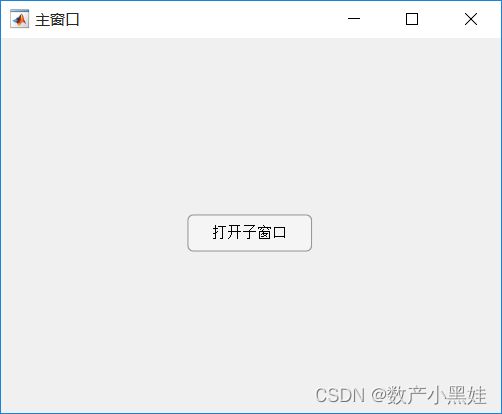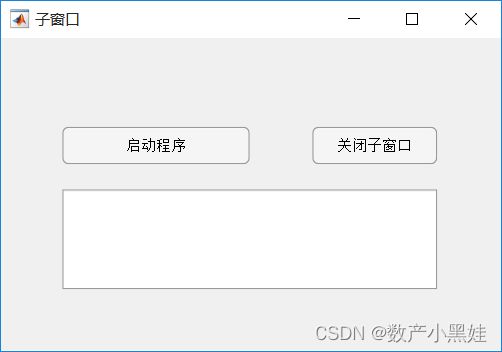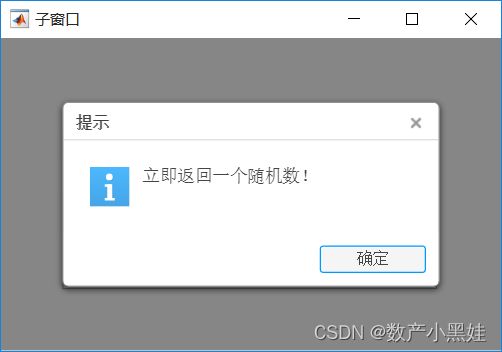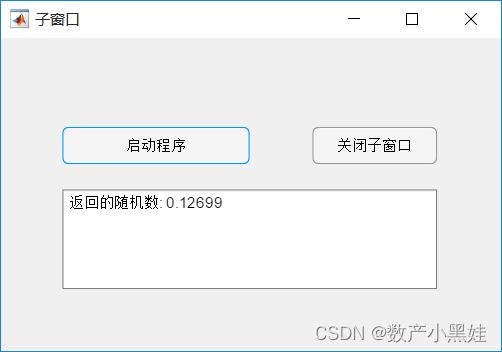如何使用Matlab完成窗口与子窗口
目录
一、前言
二、主窗口与主窗口按钮
三、子窗口
四、调用函数并显示在子窗口中的文本框中
五、关闭子窗口
一、前言
有时候需要借用Matlab完成一个图窗功能,但是我们的程序不仅拥有功能,还拥有一些子功能,那么我们该如何借助Matlab完成窗口与子窗口功能呢?
二、主窗口与主窗口按钮
创建主窗口![]() 添加主窗口按钮。具体代码如下:
添加主窗口按钮。具体代码如下:
% 主窗口
mainFigure = uifigure('Name', '主窗口', 'Position', [100, 100, 400, 300]);
% 主窗口按钮
mainButton = uibutton(mainFigure, 'Text', '打开子窗口', 'Position', [150, 130, 100, 30], 'ButtonPushedFcn', @(src, event) openSubWindow(src));
单击主窗口按钮会打开一个子窗口,主窗口布局如下:
三、子窗口
MATLAB 可以创建子窗口或模态对话框来实现类似子功能的弹窗。子窗口通常是通过 uifigure、uipanel 或 uitab 等 UI 组件创建的。我们可以在子窗口中添加按钮、文本框、图形等组件,以实现所需的功能。
创建一个子窗口函数![]() 创建子窗口
创建子窗口![]() 在子窗口中添加按钮
在子窗口中添加按钮![]() 在子窗口中添加关闭按钮
在子窗口中添加关闭按钮![]() 在子窗口中添加文本框。具体代码如下:
在子窗口中添加文本框。具体代码如下:
% 子窗口函数
function openSubWindow(~)
% 创建子窗口
subWindow = uifigure('Name', '子窗口', 'Position', [200, 200, 400, 250]);
% 在子窗口中添加按钮
subButton = uibutton(subWindow, 'Text', '启动程序', 'Position', [50, 150, 150, 30], 'ButtonPushedFcn', @(src, event) runFunction(src, subWindow));
% 在子窗口中添加关闭按钮
closeButton = uibutton(subWindow, 'Text', '关闭子窗口', 'Position', [250, 150, 100, 30], 'ButtonPushedFcn', @(src, event) closeSubWindow(src, subWindow));
% 在子窗口中添加文本框
resultTextArea = uitextarea(subWindow, 'Position', [50, 50, 300, 80]);
end子窗口中有两个按钮,第一个按钮可以启动相应的功能,第二个按钮可以用于关闭子窗口。子窗口布局如下:
四、调用函数并显示在子窗口中的文本框中
除了子窗口按钮事件外,有时候当子窗口中的按钮被点击时,我们想要调用一个函数,并将该函数的结果显示在子窗口中的文本框中,这样又该如何操作呢?
function runFunction(~, subWindow)
% 调用需要执行的函数
result = exampleFunction(subWindow);
% 在子窗口中获取文本框对象
resultTextArea = subWindow.Children(end-2); % 获取子窗口的倒数第三个子组件
% 显示函数结果在文本框中
resultTextArea.Value = ['Function Result: ' num2str(result)];
endMATLAB R2021b及更早版本的uitextarea并不支持Value属性。我们可以使用Value的替代属性Text。当‘启动程序’被点击时,调用 runFunction 函数,该函数会执行 exampleFunction 并将结果显示在文本框中。当然我的博客只是做一个简单的示例,所以我的exampleFunction 在这里仅返回一个随机数,你可以替换为自己想要执行的功能。
五、关闭子窗口
我们可以根据实际需要在子窗口中添加更多的组件和功能。并且关闭子窗口时,只需调用 close(subWindow) 即可。
% 关闭子窗口
close(subWindow);博主的每篇博文都是用心去写的,喜欢的可以多多支持和收藏,创作不易,未经作者允许,请勿转载或者抄袭。因为抄袭风气盛行,故一些细节或者代码没有展示,敬请谅解。